Windows 8
Varmista Windowsin hyvä toimivuus pitkälle eteenpäin
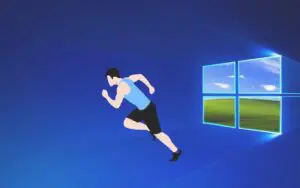
Windows 11sta näyttää tulevan väliinputoaja. Uudet tutkimukset kertovat, että maailmanlaajuisesti alle puolet yritysten käytössä olevista tietokoneista täyttää Windows 11 tiukat vaatimukset. Yksityisten käyttäjien kohdalla voi olla vielä huonommin. Edessä on aika, jolloin asioita pyörittävät nykyiset laitteet ja niiden käyttöjärjestelmät. Varmistetaan, että ne toimivat kunnolla nyt ja tulevaisuuteen asti.
Tässä kerrotaan etenkin Windows 10 toiminnan varmistamisesta. Lisäksi emme unohda Windows 7 eikä 8.1:tä. On muutamia tärkeitä asioita, jotka kannattaa tarkistaa ja laittaa kuntoon. Silloin jatkamme Windowsiemme ikää ja varmistamme sen luotettavan toiminnan. Tarkistuksin autamme konettamme sopeutumaan nykyiseen tekniikkaan, joka puolestaan tarjoaa meille mukavat käyttöolosuhteet.
Kovin monista asioista ei ole kyse. Ne voivat olla luonteeltaan sellaisia, jotka arjen rutiinien joukossa jäävät myöhemmäksi – joskus sitten (toistaiseksi) kokonaan tekemättäkin. Kun valmistaudutaan pitempään virheettömään käyttöjaksoon, niin niihin on silloin tartuttava.
Puhdas kone toimii aina varmemmin
Tietokone ei köytössä kulu. Mutta mikä tekee sen, että se ajan mittaan voi muuttua hitaammaksi ja alttiimmaksi häiriöille? Yhtenä syynä on tarpeettoman sisällön kerääntyminen sitä kuormittamaan. Tarpeetonta sisältöä on muutakin, mutta yksi oleellinen on erilaiset jäänteet, joita koneen käyttäminen aiheuttaa. Netissä liikkuminenkin kerää niitä koko ajan. Puhutaan koneen siivoamisesta ja kiitolevyn puhdistuksesta.
Puhdistusohjelmat

Kuvassa FCaner käyttöliittymä, klikkaa kuvat näkymään.
Muut puhdistustavat

Suoraa tehtävistä toimenpiteistä on erityisen tärkeä selaimien luomien väliaikaistiedostojen poistaminen kiintolevyltä. Konetta käyttäessä niitä syntyy suuria määriä. Poiston löytää kunkin selaimen asetuksista, esim. Firefoxissa: Asetukset – Tietosuoja ja turvallisuus – Evästeet ja sivustotiedot – Tyhjennä tiedot – kruksi kohtaan Välimuistissa oleva verkkosisältö – tyhjennä.
Rekisterin pudistus, jota sanotaan myös korjaukseksi, voidaan haluttaessa myös tehdä. Se ei ole kuitenkaan kovin tärkeätä. Tarkemmin -> täällä.
Tarkista että Windows on virheetön
Toimenpide on sama Windows 7ssä, 8.1. ja 10ssä. Tämän tekee järjestelmänvalvojan oikeuksin ajattava komentokehote sfc /scannow Tarkemmat ohjeet ovat täällä -> Miten Windows tarkistetaan ja korjataan.
Jos tarvitset ohjeita Komentokehotteen käytöstä, niin niitä on -> täällä.
Poista turhat ohjelmat
Miksi, mitä vaaraa niistä olisi? Niistä on sekä vaaraa että ne kuormittavat tarpeettomasti konetta. Vaaramomentti syntyy varsinkin siitä kun turhia ohjelmia ei tule päivittäneeksi. Mitä vanhempia ne ovat sitä enemmän niissä on turva-aukkoja joita haittaohjelmat voivat käyttää hyväksi. Ja jos joukossa on peräti toimimattomia tai huonosti toimivia, niin poisto on sitäkin hyödyllisempää.
Poistot voi tehdä Windowsin omalla työkalulla Ohjauspaneelissa ja vielä varmemmin erikoistuneilla poisto-ohjelmilla, tarkemmin -> Poista tehokkaammin ja varmemmin.
Tarkista että Windows päivittyy
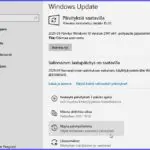
Jos päivittämisessä on ongelmia niin täällä ohjeita -> Windows ei päivity.
Tarkista kiitolevyt
Kiintolevyviat voivat tuhota tärkeitä tiedostojasi. Häiriöt voivat olla vaikeasti tunnistettavia ja ajoittaisia – aina ison harmin paikka. Kiintolevyjen kunto on helppo tarkistaa siihen tarkoitetuilla softilla esim. CrystalDiskInfo, josta on myös portable versio. Kiintolevyjen tarkistamisesta enemmän -> Kiintolevyt ylläpito ja vikojen testaus. Muista myös, että c: aseman kiitolevy ei saa olla liian täynnä.
Tarkista turvaohjelmat
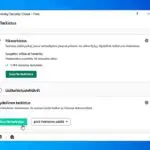
Tee varmuuskopiot tärkeästä sisällöstä
Varmuuskopiot kuuluvat siihen kokonaisuuteen, joka pitää koneemme varmasti toimivana. Paitsi Windowsia kannattaa myös tärkeät tiedostot varmuuskopioida. Kuvien, videoiden ja keskeneräisten töiden nopea ja turvallinen varmuuskopioinnin väline on muistitikku. Windowsin ja muiden kohteiden varmuuskopiointi on laaja asia ja se on selostettu tarkemmin täällä -> Varmuuskopioinnin opas kotikäyttäjiä varten.
Tee tai varmista kaiken varalle työkalut

Windows 10 korjauslevy. Tätä voidaan tarvita esim. Jos Windows ei käynnisty tai halutaan palauttaa tietokone järjestelmän näköistiedostosta. Sen ominaisuudet ja tekeminen on kerrottu tarkemmin -> täällä.
Windows 7 korjauslevy. Microsoftin ohje sen tekemiseksi -> tässä. Muista myös, että Windows 7ää ei enää turvapäivitetä.
Windows 10 asennustietoväline. Tämä korvaa Windowsin asennuslevyn silloin kuin sitä ei ole olemassa. Ominaisuudet ja tekeminen tarkemmin -> täällä.

Kuvasssa käytössä Kaspersky Rescue Disk.
Muita hyödyllisiä varmistuksia
Edellä on käyty läpi oleelliset Windowsin toiminnan varmistukset. Tässä vielä tarkistuslista muille toimenpiteille, joilla voi turvata koneen sujuvaa käyttöä ja koneen nopeutta sekä käyttömukavuutta.
Windowsin kanssa automattisesti käynnistyvät softat. Huolehdi siitä, että automaattisesti käynnistyviä ”suorita käynnistäessä” sovelluksia on mahdollisimman vähän. Tarkempi selostus on -> täällä.
Seuraa koneen toimintoja näyttäviä apuohjelmia. Tutki ajoissa mikä kampittaa jos virheitä esiintyy. Näissä paikossa:
 Käytä Neptunetin palveluita
Käytä Neptunetin palveluita
Netunet on tietotekniikkasivusto, jossa on sen kävijöille hyödyllisiä lisätoimintoja:
- Maksuton neuvonta – kysy sähköpostiopalvelussamme ->
- Printtaa artikkeli tai opas, niin neuvoja on helpompi noudattaa. Tulostuksen painike on otsikon yläpuolella.
- Onko sama ongelma kaverillasi? Lähetä artikkelin linkki sen alapuolella olevilla Jaa painikkeilla.
- Haluatko tiedon uusista artikkeleista sähköpostiisi. Tilaa sivuston RSS syöte. Sen voi myös keskittää kiinnostavimpiin aihepiireihin.
Näistä lisätietoa
Windows 10 sujuvammin käyttäväksi
Ajurit selville – mitä ajureita koneessa on
Tagit: Ajankohtaista netissä, Nettitietoa, Tietokone, Windows, Windows 10, Windows 11, Windows 7, Windows 8
Windowsin ja siihen kiinteästi liittyvien ohjelmien vikojen korjaus Windows ei aina toimi niin kuin pitäisi. Roskakori ei tyhjenny, kansiot ja kuvakkeet voivat muuttua tai tiedoston siirto ja uudelleennimeäminen ei onnistu. Windowsiin liittyvä Internet Explorer selain voi temppuilla tai internet yhteydessä voi olla ongelmia. Silloin pitää selvittää mistä virhe johtuu ja korjata se. […]
Windowsien uusasennus puhtaalle pöydälle On tilanteita, jolloin uusi Windows täytyy asentaa koneeseen aikaisemman tilalle tai kokonaan uudelleen ns. puhtaalle pöydälle. Sen voi asentaa niin, että laittaa asennuslevyn koneeseen ja katsoo mitä eteen tulee. Parempi vaihtoehto on jo ennakolta tietää, mitä asennuksessa tapahtuu. Ja onko siinä kohtia, missä pitää tehdä valintoja. […]

